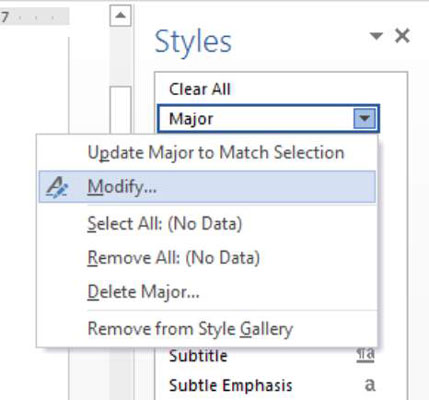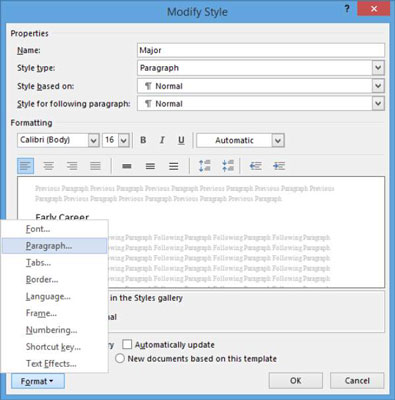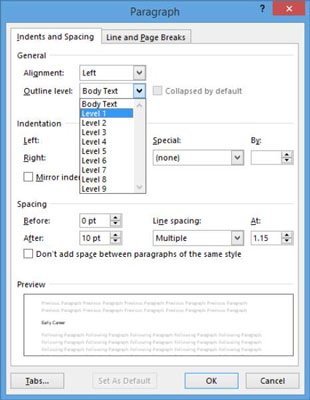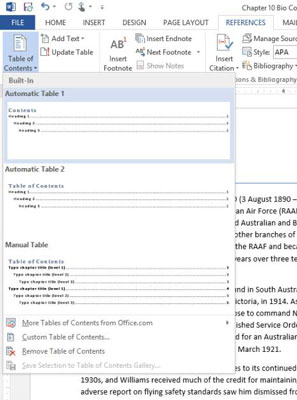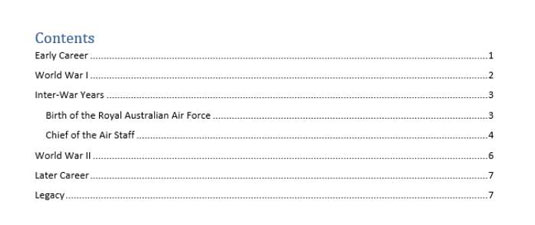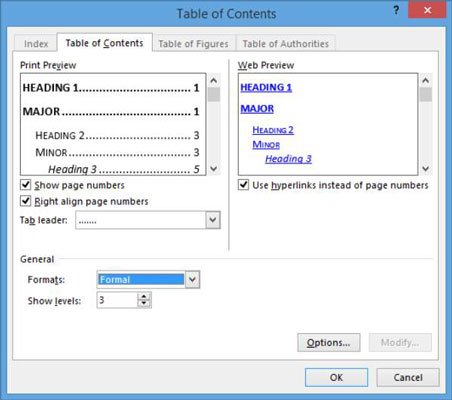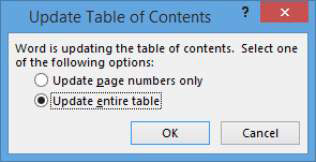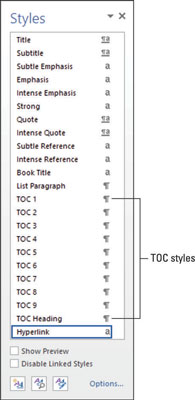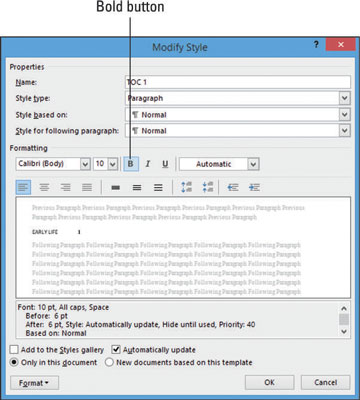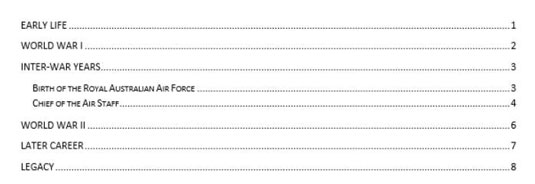Kui kasutate Word 2013 tehniliste ja hariduslike raamatute jaoks, teate, et need sisaldavad tavaliselt sisukorda või TOC-i, mis aitab lugejatel konkreetseid jaotisi kiiresti leida. TOC loetleb dokumendi kõik pealkirjad ja loetleb selle leheküljenumbri (sobib prinditud koopiate jaoks) või annab sellele reaalajas hüperlingi (sobib veebikoopiate jaoks).
Kuidas määrata pealkirja tasemeid
TOC-id luuakse teie dokumendi stiilide põhjal. Igal Wordi sisseehitatud pealkirja stiilil on sellele eelnevalt määratud konkreetne TOC-tase, kuid saate neid muuta.
TOC tasemeid saate määrata ka teistele stiilidele, sealhulgas laadidele, mida te tavaliselt pealkirjadega ei seostaks. Näiteks võite määrata TOC taseme stiilile, mida kasutate jooniste pealdisteks, et lisada iga joonise pealdis oma TOC-i.
Avage Word 2013 dokument.
Selles näites luuakse eluloo TOC.
Klõpsake vahekaardil Avaleht dialoogiboksi käivitajat jaotises Stiilid.
Avaneb stiilide paan.
Kerige dokumendis alla esimese pealkirjani: Näites Early Career . Klõpsake sisestuspunkti sellesse teisaldamiseks.
Paanil Stiilid on peamine stiil esile tõstetud.
Osutage paanil Stiilid stiilile Major ja kui sellest paremale ilmub allanool, klõpsake selle menüü avamiseks noolt ja valige Muuda.
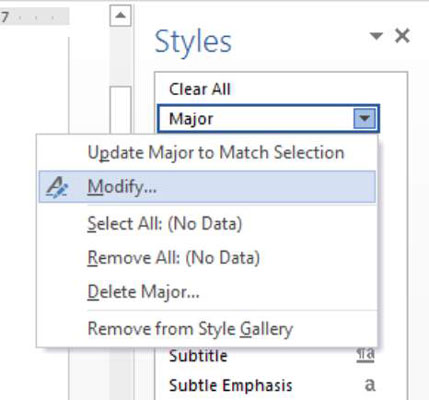
Avaneb stiili muutmise dialoogiboks.
Dialoogiboksi alumises vasakus nurgas klõpsake nuppu Vorming ja valige Lõik.
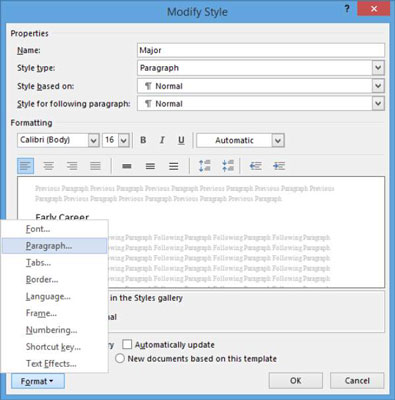
Valige kuvatavas dialoogiboksis Lõik ripploendist Liigendi tase Tase 1, klõpsake dialoogiboksi lõigu sulgemiseks nuppu OK ja seejärel klõpsake dialoogiboksi Modify Style sulgemiseks nuppu OK.
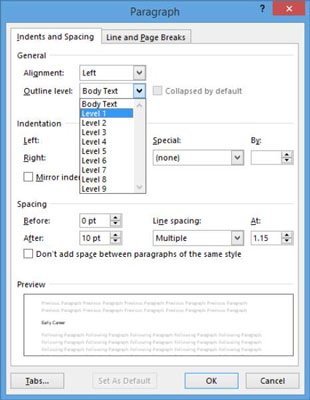
Liigutage sisestuspunkt kõrvalpealkirjasse "Austraalia kuningliku õhuväe sünd" ja korrake seejärel samme 4 kuni 6, et määrata 2. tase stiilile Minor.
Selle sulgemiseks klõpsake stiilide paanil nuppu Sule (x).
Salvestage dokument.
Kuidas luua TOC-i
Saate paigutada TOC-i dokumendi suvalises kohas, kuid tavaliselt asetatakse see algusesse või vähemalt algusesse (näiteks kaanelehe järel). Teil on TOC-i loomiseks palju võimalusi, näiteks numbrite joondamine, hüperlinkimine ja kaasatavad tasemed.
Vajutage Ctrl+Home, et liigutada sisestuspunkt dokumendi algusesse.
Valige Viited → Sisukord → Automaatne tabel 1.
Dokumendis kuvatakse vaikimisi vormindatud TOC.
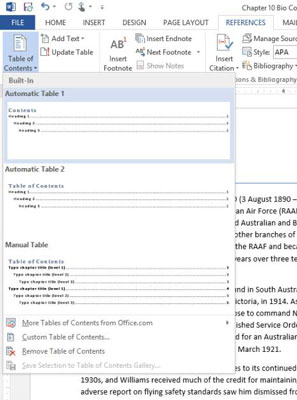
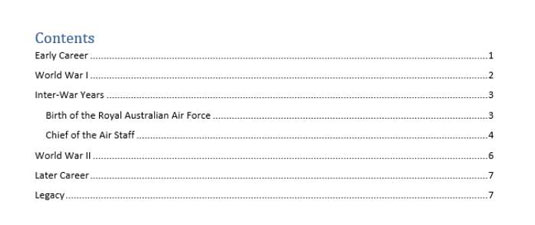
TOC eemaldamiseks vajutage kiirpääsuriba nuppu Ctrl+Z või klõpsake nuppu Võta tagasi.
Järgmisena loote selle uuesti erinevate seadete kaudu.
Valige Viited → Sisukord → Kohandatud sisukord.
Avaneb dialoogiboks Sisukord.
Valige ripploendist Vormingud Ametlik ja seejärel klõpsake nuppu OK.
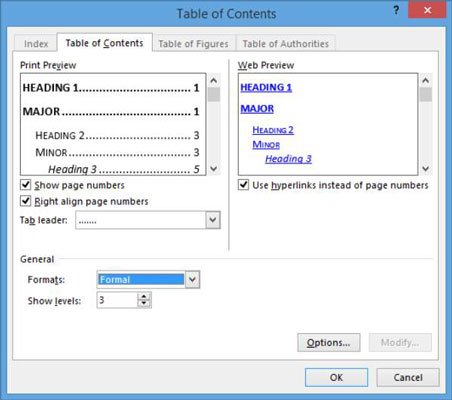
Ilmub teistsuguse vorminguga TOC.
Salvestage dokument.
Kuidas TOC-i värskendada
Kui teete dokumendis muudatusi, ei värskendata TOC-i automaatselt. Saate seda aga igal ajal värskendada.
Kerige alla oma dokumendi esimese pealkirjani ( selle näite puhul Early Career ) ja muutke seda jaotiseks Early Life.
Kerige üles tagasi dokumendi ülaossa ja seejärel valige vahekaardi Viited rühmas Sisukord käsk Värskenda tabelit.
Avaneb dialoogiboks Sisukorra värskendamine.
Valige Värskenda kogu tabelit ja seejärel klõpsake nuppu OK.
TOC-i värskendatakse, et kuvada uus sõnastus.
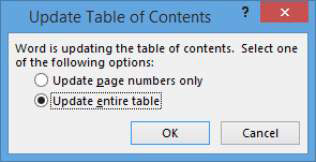
Salvestage dokument.
Kuidas töötada TOC stiilidega
TOC-i tekst on vormindatud vastavalt Wordi spetsiaalsetele sisseehitatud TOC-stiilidele. TOC-i loomisel saate valida mõne muu vormingu (rippmenüü Formats kaudu. Samuti saate TOC-i stiile peenhäälestada, muutes stiile eraldi.
Klõpsake dokumendi alguses olevas TOC-s esimest rida (selle näite puhul Early Life ).
Klõpsake vahekaardil Avaleht dialoogiboksi käivitajat jaotises Stiilid, avades paani Stiilid.
Kerige paanil Styles alla TOC stiilideni.
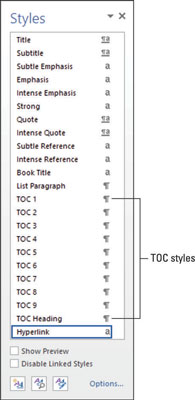
Paremklõpsake stiilide paanil TOC 1 stiili ja valige Muuda.
Avaneb stiili muutmise dialoogiboks.
Bold atribuudi väljalülitamiseks klõpsake nuppu Paks ja seejärel klõpsake nuppu OK.
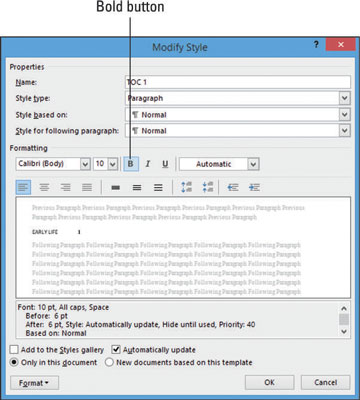
Värskendatakse kogu seda stiili kasutavat teksti (st kogu sisu 1. taseme teksti). Pange tähele, et kõik pealkirjad, mis kasutavad stiili TOC 1, pole enam paksus kirjas.
Valiku tühistamiseks klõpsake TOC-ist eemal ja seejärel klõpsake selle sulgemiseks paanil stiilid nuppu Sule (x).
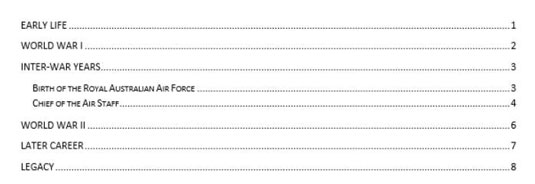
Salvestage dokument.